| mb WorkSuite 2024 | ViCADo - Hilfe |  |
| . | |
Das Fenster Modell, welches typischerweise auf der rechten Seite angeordnet ist, zeigt die vorhandene Struktur des ViCADo-Modells und dient der Steuerung der Sichtbarkeit für die jeweils aktive Sicht.
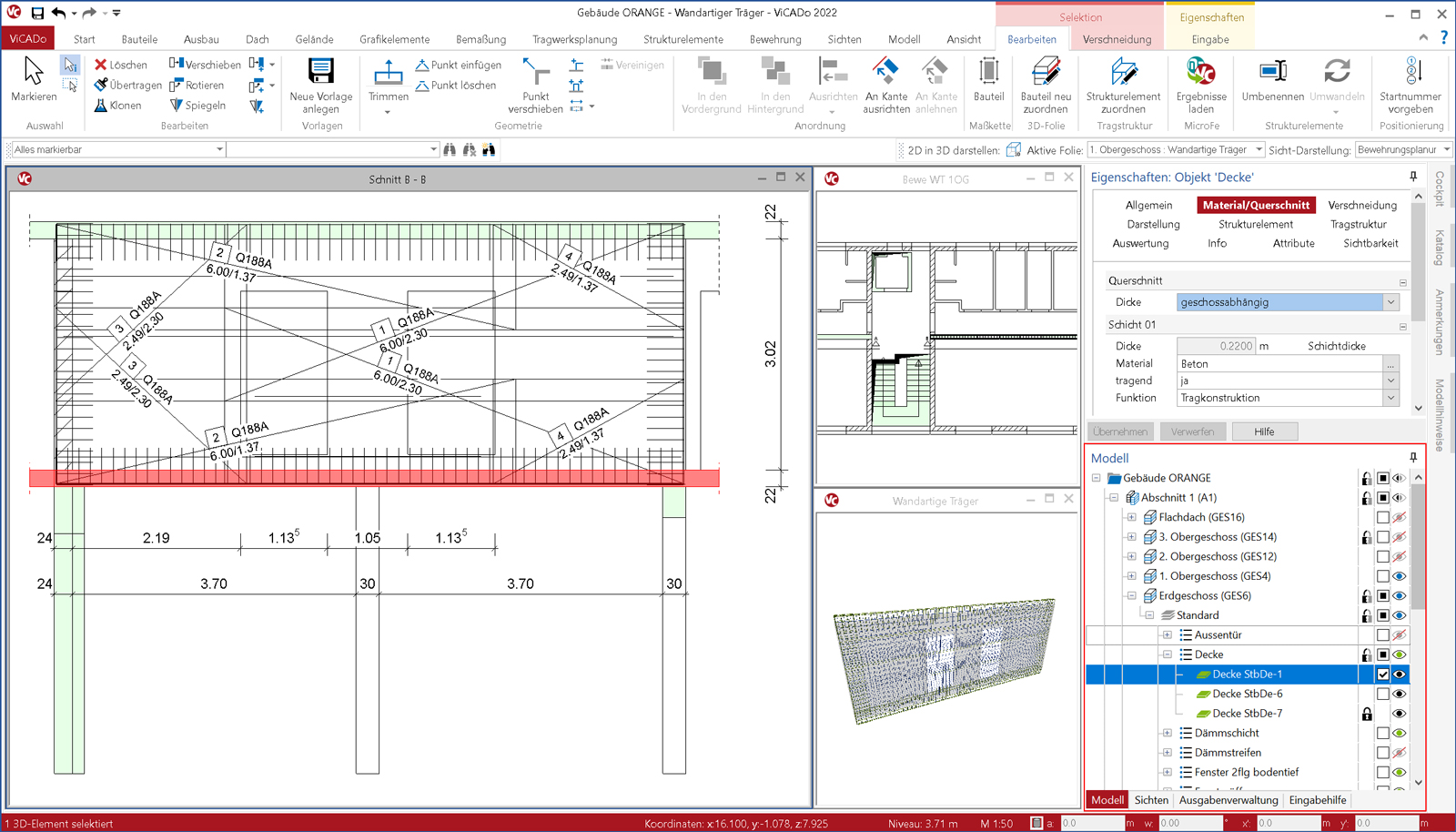
Über einen Rechtsklick im Fenster lässt sich das Kontextmenü anzeigen. Über dieses kann die Verwaltung der Modellstruktur erreicht werden. Im gleichnamigen Dialog können Abschnitte, Geschosse sowie Geschossfolien und Niveaufolien erzeugt, umbenannt oder gelöscht werden. Eine neue Geschossfolie kann auch direkt über das Kontextmenü des Fensters Modell angelegt werden. Dazu genügt es das Kontextmenü über das gewünschte Geschoss aufzurufen.
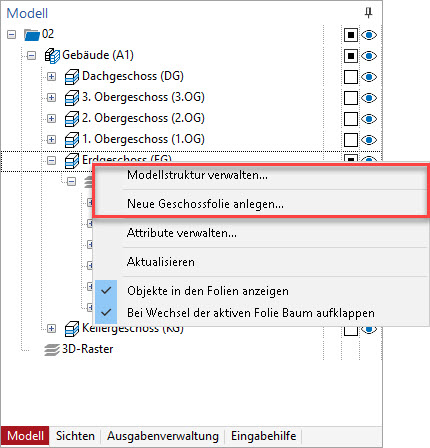
Die beiden unteren Einträge des Kontextmenüs steuern den Anzeigeumfang im Fenster. Wahlweise kann die Auflistung der Bauteile sowie das automatische Aufblättern der Struktur, passend zur aktiven Sicht an- und abgewählt werden.
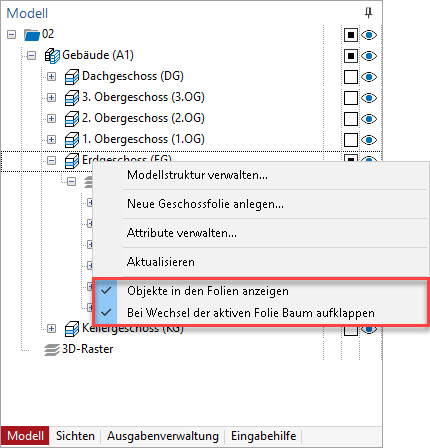
Neben der Auflistung der Struktur des Modells, bieten drei Spalten auf der rechten Seite des Fensters einen direkten Zugriff auf wichtige Optionen für die Modellbearbeitung.
Welche Bauteile oder Objekte in einer Sicht dargestellt werden, kann individuell über die Sichtbarkeit der 3D-Folien oder der Kategorien festgelegt werden. In der rechten Spalte wird mit einem Klick auf das jeweilige Augensymbol die 3D-Folie oder das Bauteil für die Darstellung an- oder abgewählt.
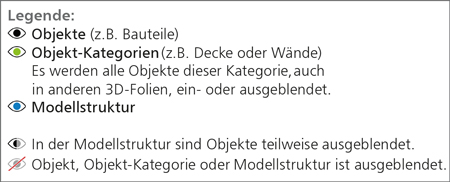
Die mittlere Spalte bietet Checkboxen, welche die Selektion von Objekten ermöglichen und anzeigen. Die Selektion erfolgt hier gemäß der Hierarchie der Modellstruktur. Wird z.B. eine Geschossfolie selektiert, werden alle Elemente in dieser Folie selektiert.
Darüber hinaus ist es möglich, einzelne Bauteile vor versehentlicher Bearbeitung zu schützen. Erreicht wird dies über die linke Spalte mit den Schloss-Symbolen.

Mit einem Klick auf ein leeres Feld oder ein Schloss-Symbol wird die Möglichkeit der Selektion für das betroffene Objekt oder die betroffene Hierarchie-Ebene der Modellstruktur gesteuert. Wichtig für teilweise zugeklappte Bereiche der Modellstruktur: wird z.B. nicht für alle Elemente eines Typs die Selektion abgewählt, erscheint auf der Ebene der entsprechenden Kategorie ein indifferentes Schloss-Symbol.
Wird die Selektion von Objekten abgeschaltet und ein Schloss-Symbol erscheint, können diese Objekte nicht mehr selektiert werden. Diese Option kann z.B. bei der Bewehrungsplanung eingesetzt werden, um die Selektion der Bauteile zu deaktivieren. Damit liegt der Fokus der Eingabe komplett auf den Bewehrungsobjekten.